This content has been machine translated dynamically.
Dieser Inhalt ist eine maschinelle Übersetzung, die dynamisch erstellt wurde. (Haftungsausschluss)
Cet article a été traduit automatiquement de manière dynamique. (Clause de non responsabilité)
Este artículo lo ha traducido una máquina de forma dinámica. (Aviso legal)
此内容已经过机器动态翻译。 放弃
このコンテンツは動的に機械翻訳されています。免責事項
이 콘텐츠는 동적으로 기계 번역되었습니다. 책임 부인
Este texto foi traduzido automaticamente. (Aviso legal)
Questo contenuto è stato tradotto dinamicamente con traduzione automatica.(Esclusione di responsabilità))
This article has been machine translated.
Dieser Artikel wurde maschinell übersetzt. (Haftungsausschluss)
Ce article a été traduit automatiquement. (Clause de non responsabilité)
Este artículo ha sido traducido automáticamente. (Aviso legal)
この記事は機械翻訳されています.免責事項
이 기사는 기계 번역되었습니다.책임 부인
Este artigo foi traduzido automaticamente.(Aviso legal)
这篇文章已经过机器翻译.放弃
Questo articolo è stato tradotto automaticamente.(Esclusione di responsabilità))
Translation failed!
Inhabilitar App Protection
Pasos para inhabilitar App Protection en Windows
Una vez que App Protection se está ejecutando, no se admite su inhabilitación. La única solución recomendada es reinstalar la aplicación Citrix Workspace y no pasar las opciones para iniciar App Protection al instalador.
Para inhabilitar App Protection, siga estos pasos:
-
Desinstalar la aplicación Workspace.
-
Reinicie la máquina después de completar la desinstalación.
-
Instale nuevamente la aplicación Workspace.
- Para la instalación basada en IU, asegúrese de que la casilla de verificación Iniciar App Protection después de la instalación no esté marcada.
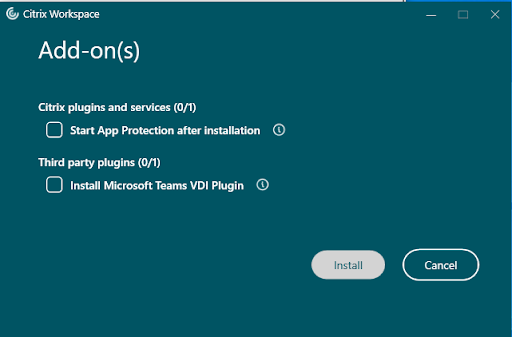
-
Para la instalación basada en línea de comandos, asegúrese de que la instalación se inicie sin agregar la opción de línea de comandos
/startAppProtection.ej:
PS C:\Users\WDKRemoteUser\Downloads> .\CitrixWorkspaceApp.exe
-
Después de completar la instalación, confirme si App Protection se encuentra en estado detenido. Compruebe si los cuatro componentes están en estado “Detenido”. Para ello, ejecute estos comandos en el símbolo del sistema. Para cada componente, el estado debe mostrar ESTADO: 1 DETENIDO, como se muestra en las representaciones visuales correspondientes.
sc query appprotectionsvc
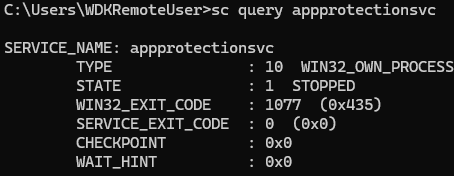
sc query ctxapinject
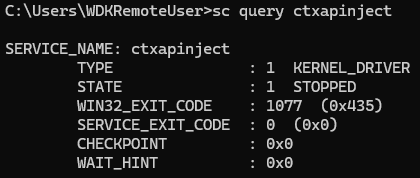
sc query ctxapdriver
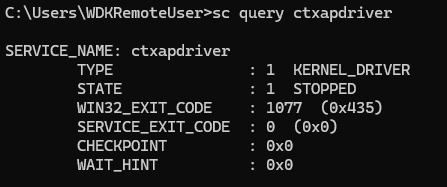
sc query ctxapusbfilter
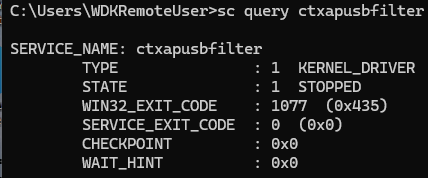
Nota:
Dejar simplemente sin marcar la casilla de verificación
Iniciar App Protection después de la instalaciónO instalar sin la opción de línea de comandos/startAppProtectionno mantendrá App Protection en un estado detenido o inactivo. Si se inicia algún recurso (aplicación virtual, escritorio virtual, autenticación, aplicaciones web/Saas) que tenga habilitada App Protection, todos los servicios de App Protection pasarán al estado en ejecución. Asegúrese de que todas las configuraciones de App Protection estén establecidas como “inhabilitadas” si quiere mantener App Protection en un estado inactivo. Para conocer los pasos para inhabilitar varios componentes, consulte la información que aparece aquí.
Compartir
Compartir
En este artículo
This Preview product documentation is Citrix Confidential.
You agree to hold this documentation confidential pursuant to the terms of your Citrix Beta/Tech Preview Agreement.
The development, release and timing of any features or functionality described in the Preview documentation remains at our sole discretion and are subject to change without notice or consultation.
The documentation is for informational purposes only and is not a commitment, promise or legal obligation to deliver any material, code or functionality and should not be relied upon in making Citrix product purchase decisions.
If you do not agree, select I DO NOT AGREE to exit.